“我只想將iCloud 5GB免費存儲空間用於聯繫人。我的照片正在備份中,我已經用完了。我禁用了將來的照片備份到iCloud,並想從我的iCloud帳戶中刪除照片,而不是從我的iPhone中刪除照片。我該怎麼做?
- 來自 Apple 社區
如今,越來越多的人喜歡拍照來捕捉生活的美好。但是,就像Apple社區的使用者提出的問題一樣,iCloud僅提供5 GB的免費存儲空間來存儲檔,而不僅限於照片,這對於大多數用戶來說還不夠。那麼,如何從iCloud中刪除照片,但它們仍在我的手機上?繼續閱讀以瞭解如何從iCloud中刪除照片,但不能從iPhone中刪除照片。
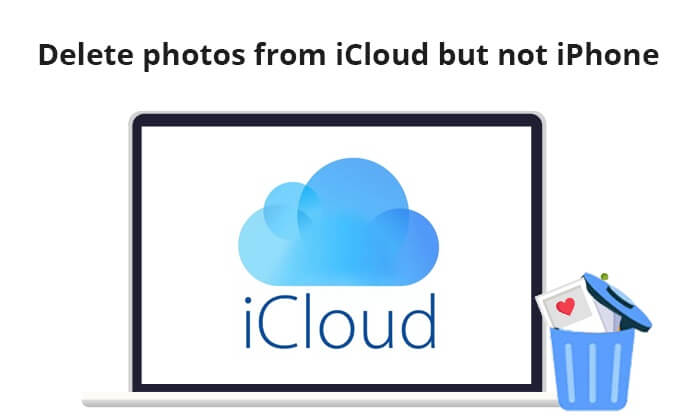
為了確保照片的安全性,在從iCloud中刪除照片之前,強烈建議先將iPhone上的照片備份到計算機,以防萬一。之後,您可以從iCloud中刪除照片,而不會影響iPhone上的照片。為此,我們可以使用 Coolmuster iOS Assistant,一個專業的iOS管理器工具,輕鬆備份您的iPhone照片。
Coolmuster iOS Assistant的主要特點:
請按照以下步驟使用 iOS 助手將iPhone照片傳輸到電腦:
01選擇此軟體的正確版本並將其下載到您的電腦上。
02通過USB線將iPhone連接到計算機,在出現提示時信任您的設備,您將看到此工具的主介面。

03按兩下左側面板上的“照片”,您將在右側面板上看到所有iPhone照片。預覽並選擇要傳輸的照片,然後按下「導出」按鈕開始傳輸過程。

視訊教程:
將iPhone照片備份到您的計算機後,我們可以毫無顧慮地從iCloud中刪除照片,因為您的計算機上已經保存了照片的副本。
現在,讓我們看看如何從iCloud中刪除照片,但保留在iPhone上。但請確保您已在iPhone上禁用iCloud照片。具體步驟如下:
步驟 1。轉到iPhone的“設置”>“Apple ID”>“iCloud”>“照片”。然後,關閉“iCloud照片”。

第2步。前往 iCloud.com 並使用您的Apple ID和密碼登錄。然後,按兩下照片。

第 3 步。選擇要從iCloud中刪除的照片,然後按下刪除按鈕,看起來像一個垃圾箱。

之後,照片將從您的iCloud中刪除,但仍保留在iPhone上。
注意: 當您從 iCloud 中刪除照片時,它們會移動到「最近刪除」 資料夾,並將在 30 天後永久刪除。您也可以從「最近刪除」資料夾中手動刪除照片,以將其從iCloud中永久刪除。
一旦我們知道如何從iCloud中刪除照片但保留在iPhone上, 那么如何從iPhone而不是iCloud中刪除照片?確保您也關閉了iPhone上的iCloud照片。這是如何做到的:
步驟 1。轉到iPhone的“設置”>“Apple ID”>“iCloud”>“照片”。然後,關閉“iCloud照片”。
第2步。轉到iPhone上的“照片”應用,選擇要刪除的照片,然後點擊“刪除”按鈕。

要 從iPhone永久刪除照片,請轉到“相冊”>“最近刪除”。選擇要永久刪除的照片,然後點擊“刪除”。

以下是有關從iCloud / iPhone刪除照片的一些常見問題。
問題1.如何同時從iPhone和iCloud中刪除照片?
只需在iPhone的設置中啟用iCloud照片即可。然後,在iPhone上進行的任何刪除都將同步到iCloud,反之亦然。
問題2.我可以在不刪除原始照片的情況下從我的 iPhone 相冊中刪除某些照片嗎?
是的,您可以選擇隱藏照片而不是刪除照片。在“照片”應用程式中,選擇所需的照片,然後點擊“共用”按鈕,然後從出現的選項中選擇“隱藏”。隱藏的照片將移動到「隱藏」相冊中,但不會被刪除。
問題3.如何管理 iCloud 照片圖庫中的儲存空間?
要管理iCloud照片圖庫中的存儲空間,請轉到“設置”>“Apple ID”>“iCloud”>“照片”。在這裡,您可以管理 iCloud 照片圖庫的同步設置,例如優化存儲空間,這樣可以將全解析度照片儲存在 iCloud 中,同時將較小版本保留在您的設備上。
按照本文中的步驟操作,您可以輕鬆地從iCloud中刪除照片,但不能從iPhone中刪除照片。為了保護您的數據,我們建議您先使用 Coolmuster iOS Assistant 等工具備份iPhone照片。這樣,即使您不小心刪除了一些重要照片,也可以從備份中恢復它們。
相關文章:





